إضافة سلة تسوق PayPal إلى WordPress: مزايا خيارات البرنامج المساعد وكيفية التثبيت
نشرت: 2022-09-30إضافة عربة تسوق PayPal إلى WordPress إذا كنت تقوم بتشغيل موقع WordPress وترغب في البدء في بيع المنتجات أو الخدمات ، فستحتاج إلى إضافة عربة تسوق. أحد الخيارات الشائعة هو استخدام PayPal. يقدم PayPal عددًا من المزايا للبائعين عبر الإنترنت. إنها علامة تجارية معروفة وموثوقة ، لذلك من المرجح أن يشعر العملاء بالراحة في استخدامها. PayPal سهل الإعداد والاستخدام. هناك عدة طرق مختلفة لإضافة عربة تسوق PayPal إلى WordPress. يمكنك استخدام مكون إضافي أو إضافة الرمز مباشرة إلى قالبك. استخدام البرنامج المساعد يوجد عدد من مكونات WordPress الإضافية التي تسمح لك بإضافة سلة تسوق PayPal إلى موقعك. من أشهرها: WooCommerce: WooCommerce هو مكون إضافي للتجارة الإلكترونية يتيح لك بيع المنتجات المادية والرقمية. يتضمن دعمًا مدمجًا لـ PayPal. التنزيلات الرقمية السهلة: Easy Digital Downloads هو مكون إضافي لبيع المنتجات الرقمية مثل الكتب الإلكترونية والبرامج والموسيقى. ويشمل أيضًا دعم PayPal. WP eCommerce: WP eCommerce هو ملحق آخر شائع للتجارة الإلكترونية. يتضمن تكامل PayPal ، بالإضافة إلى دعم معالجات الدفع الأخرى. إضافة الرمز مباشرة إلى السمة الخاصة بك إذا كنت لا تريد استخدام مكون إضافي ، يمكنك أيضًا إضافة الكود اللازم مباشرةً إلى قالب WordPress الخاص بك. للقيام بذلك ، ستحتاج إلى تعديل رمز صفحة "الخروج" الخاصة بموضوعك. هذه هي الصفحة التي ينتقل إليها العملاء لإدخال معلومات الفوترة والشحن وإكمال عملية الشراء. ستحتاج إلى إضافة شيئين إلى صفحة الدفع: زر ينقل العملاء إلى PayPal لإكمال عملية الشراء. نموذج يجمع معلومات العميل ويرسلها إلى PayPal. يمكنك العثور على هذين الأمرين في وثائق PayPal. بمجرد إضافة الرمز إلى قالبك ، ستحتاج إلى اختباره للتأكد من أنه يعمل. يمكنك القيام بذلك عن طريق إجراء عملية شراء تجريبية على موقعك. يقدم PayPal عددًا من المزايا للبائعين عبر الإنترنت ، مما يجعله خيارًا شائعًا لإضافة عربة تسوق إلى WordPress. هناك عدة طرق مختلفة لإضافة PayPal إلى WordPress ، بما في ذلك استخدام مكون إضافي أو إضافة الرمز مباشرة إلى قالبك.
Simple PayPal ، الذي تم إنشاؤه بواسطة مقر TT ، هو مكون إضافي بسيط لتكامل PayPal لـ WordPress. تحتوي عربة التسوق على عدد من الميزات القياسية ، مثل قدرة العميل على التحقق من شرائه وتغيير كمية العناصر الموجودة في سلة التسوق. يحول المكون الإضافي المجاني لبرنامج WordPress أي موقع ويب إلى موقع تجارة إلكترونية في دقائق. المكون الإضافي PayPal Simple Shopping Cart ، الذي تم إنشاؤه بواسطة Tips. يتم توجيه المدفوعات إلى عنوان البريد الإلكتروني لمدير WordPress ، وهو أيضًا عنوان البريد الإلكتروني الخاص بـ PayPal. عند تطبيق تكاليف الشحن على المنتجات الموجودة في سلة التسوق ، يتم تطبيق تكلفة الشحن الأساسية فقط. عندما يتم تضمين عنصر في سلة التسوق التي تحتوي على رسوم شحن فردية ، تتم إضافة رسوم الشحن الأساسية.
عندما تصل قيمة سلة التسوق إلى حد معين ، سيتم منحك شحنًا مجانيًا. من الممكن دمج البرنامج المساعد WordPress التابع الذي طورته نفس الشركة مع إعدادات WordPress الافتراضية. يجعل هذا المكون الإضافي من السهل إضافة منتجات إلى المنشورات أو الصفحات أو حتى القوالب. يتم استخدام الرموز القصيرة لتحديد اسم المنتج والسعر وتكلفة الشحن الاختيارية. يمكن أيضًا استخدام القيمة للإشارة إلى ما إذا كانت المنتجات بها "خيارات" متعددة مرتبطة بها. يمكنك العثور هنا على رمز قصير لبيع القمصان بأكثر من شكل. يتوفر أيضًا إصدار متميز من عربة التسوق هذه.
لدمج PayPal مع WooCommerce ، انتقل إلى قائمة الإضافات وحدد إضافة جديد. بالنقر فوقه ، يمكنك الوصول إلى إعدادات WooCommerce. سيسمح لك تمكين PayPal بإدارة حساباتك.
كيف يمكنني إضافة عربة تسوق إلى موقع WordPress الخاص بي؟
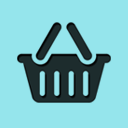 الائتمان: النصائح والحيل HQ
الائتمان: النصائح والحيل HQيمكنك إضافة عربة تسوق إلى منشور أو صفحة باستخدام الرمز القصير [show_WP_shopping_cart] أو أداة الشريط الجانبي ، أو يمكنك استخدام الرمز القصير [show_WP_shopping_cart] لإظهار عربة التسوق في الشريط الجانبي. لن تظهر عربة التسوق في منشور أو صفحة ما لم يضيف العميل منتجًا.
يمكنك بيع منتجاتك وقبول المدفوعات من موقع WordPress الخاص بك باستخدام عربة تسوق. في هذه المقالة ، سنوضح لك كيفية إضافة WooCommerce ، أشهر مكون إضافي للتجارة الإلكترونية لبرنامج WordPress ، بالتفصيل خطوة بخطوة. WooCommerce هو مكون إضافي مجاني ومفتوح المصدر يسمح لك ببيع العناصر المادية والرقمية على موقع WordPress الخاص بك. يمكّنك WooCommerce من بيع السلع المادية والتنزيلات الرقمية. يمكنك أيضًا حجز الأحداث بالإضافة إلى بيع العضويات والاشتراكات وأخذ الحجوزات. للبدء ، يجب عليك تحديد سمة WordPress لمتجرك عبر الإنترنت. يوصى بتثبيت جميع إضافات WooCommerce الموصى بها.
يمكنك زيادة مبيعاتك وتحويلاتك بشكل كبير من خلال صفحة عربة WooCommerce المخصصة. يجب أن يكون لديك الآن خيار الدفع. لبيع منتجاتك ، يجب عليك أولاً إعداد طرق الدفع المفضلة لديك. قم بإنشاء صفحة عربة تسوق مخصصة باستخدام WordPress بمساعدة SeedProd. تطبيق SeedProd متاح لأجهزة Apple و Android. بعد النقر فوق الزر "إضافة صفحة مقصودة جديدة" ، ستتمكن من إنشاء صفحة عربة تسوق جديدة. المربع التالي هو المكان الذي يمكنك فيه إدخال اسم عربة التسوق الخاصة بك.
ستتمكن بعد ذلك من الاختيار من بين مجموعة من قوالب الصفحات المقصودة التي يمكن استخدامها لإنشاء صفحة معدة مسبقًا بسرعة. يمكن استخدام القوالب المتوفرة على موقعنا لأي نوع من أهداف العمل. بالنقر فوق كتلة شهادات SeedProd ، يمكنك تغيير شكل ومظهر جميع مشترياتك. من خلال إضافة شهادات متعددة ، وتخصيص صور الشهادات ، وحتى تضمينها في شكل دائري منزلق ، يمكنك تخصيص صفحة الشهادة الخاصة بك. إذا كنت ترغب في تشجيع المتسوقين على التصرف ، فضع مؤقت الندرة في عربة التسوق الخاصة بك. بمجرد إنشاء صفحة عربة تسوق مخصصة لموقع الويب الخاص بك ، يمكنك تحميلها على WooCommerce. ستحتاج إلى تعديل إعدادات WooCommerce لجعل عنوان URL لعربة التسوق مرئيًا للعملاء. يمكنك التوصية بمنتجات أخرى قد يرغب فيها عملاؤك باستخدام قسم المنتجات الشعبية.
باستخدام البرنامج المساعد WooCommerce من Barn2 Media ، يمكنك بسهولة إضافة محتوى سلة التسوق إلى متجرك. يتم تثبيت المكونات الإضافية وتنشيطها تلقائيًا ، وهناك خيارات لتخصيص زر الإضافة إلى عربة التسوق. إذا كنت تستخدم سمة WooCommerce مختلفة ، فستحتاج إلى تغيير الإعدادات. بعد إجراء التغييرات اللازمة ، يمكن للزائرين الوصول إلى صفحة سلة التسوق بسهولة أكبر.
إنشاء صفحة متجرك في WordPress
في منطقة إدارة WordPress الخاصة بك ، انقر فوق الزر "Shop Page WP" لإنشاء صفحة جديدة. في هذه الصفحة ، ستحتاج إلى إدخال بعض المعلومات حول المتجر. إذا لم يكن متجرك مدرجًا بالفعل ، فيرجى تضمين اسم ونظرة عامة عنه ووصفًا. ستحتاج أيضًا إلى توفير عنوان URL إذا كنت ترغب في بيع المنتجات من خلال موقع الويب الخاص بك. بالإضافة إلى ذلك ، يجب عليك توفير فئة لمتجرك. عند إنشاء نوع محتوى متجر ، يجب عليك تقديم واحد. لجعل متجرك أكثر وضوحًا ، ستحتاج إلى إنشاء تصنيف. بعد ذلك ، يجب عليك تقديم الرخويات لمتجرك. بعد ذلك ، يجب عليك تقديم عنوان لمتجرك. بعد إنشاء عنوان متجرك ، ستحتاج إلى تزويده برأس قابل للتخصيص. ستحتاج إلى تقديم تذييل متجرك القابل للتخصيص بعد ذلك. بعد تسجيل متجرك ، يجب عليك أيضًا تقديم إشعار حقوق النشر. بعد ذلك ، يجب عليك تقديم ترخيص لعملك. يجب عليك بعد ذلك إرسال بريد إلكتروني للاتصال إلى صاحب المتجر. يجب عليك تقديم رقم هاتف اتصال لمتجرك أيضًا. في الخطوة التالية ، يجب عليك تقديم عنوان اتصال لعملك. سيُطلب منك بعد ذلك إنشاء موقع ويب لعملك. للبدء ، ستحتاج إلى إنشاء صفحة Facebook لمتجرك. يجب أيضًا إنشاء صفحة Twitter الخاصة بعملك. بعد الانتهاء من هذه الخطوات ، انقر فوق الزر "إنشاء متجر". سيكون خيار Shop Page WP متاحًا الآن في منطقة إدارة WordPress الخاصة بك. لجعل متجرك أكثر وضوحًا ، يجب عليك إضافة منتجات. لتنفيذ هذه المهمة ، انتقل إلى علامة التبويب المنتجات. سيُطلب منك إضافة منتج في الخطوة التالية. بعد ذلك ، ستحتاج إلى تقديم اسم لمنتجك. الخطوة التالية هي تقديم وصف لمنتجك. سيتم بعد ذلك عرض سعر المنتج الخاص بك. سيتم تزويدك بالكمية التي تطلبها من منتجك. بعد توفير العلامات التجارية الخاصة بك ، يجب عليك تقديم فئة الضريبة لمنتجك. إذا كنت تريد تضمين فئة لمنتجك ، فيجب عليك القيام بذلك. بعد ذلك ، سيُطلب منك إدخال فئة فرعية لمنتجك. بعد ذلك ، ستحتاج إلى تقديم علامات للمنتج. الخطوة التالية هي إنشاء حقل مخصص للمنتج الذي ترغب في بيعه. الخطوة التالية هي توفير ملصق مخصص لمنتجك. بمجرد تقديم رمز SKU مخصص ، سيتم إدراج المنتج. ستحتاج بعد ذلك إلى تقديم صورة مخصصة لمنتجك. إذا كنت ترغب في إنشاء CTA مخصص ، فستحتاج إلى توفيره.
كيف أضيف عربة التسوق Paypal إلى موقع الويب الخاص بي؟
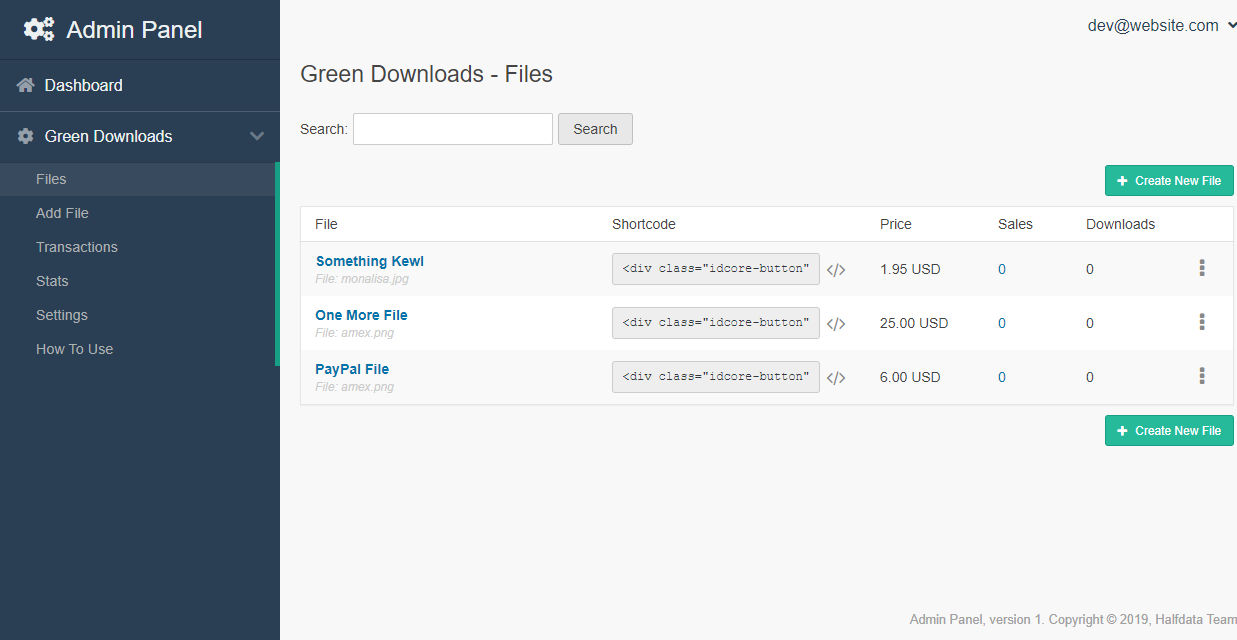 الائتمان: codecanyon.net
الائتمان: codecanyon.netلإضافة عربة تسوق PayPal إلى موقع الويب الخاص بك ، ستحتاج إلى التسجيل للحصول على حساب PayPal Business. بمجرد القيام بذلك ، يمكنك تسجيل الدخول إلى حسابك والعثور على الزر "إضافة إلى عربة التسوق" تحت عنوان "الأدوات". من هناك ، يمكنك تخصيص الزر ليتناسب مع شكل ومظهر موقع الويب الخاص بك ، ثم تضمين الرمز في موقعك. عندما ينقر شخص ما على الزر ، سيتم نقله إلى PayPal لإكمال عملية الشراء.
باستخدام أزرار الدفع من Paypal ، يمكنك أن تسهل على عملائك شراء منتجاتك. يجب ربط أزرار الدفع في PayPal بحساب PayPal Business حتى يتم استخدامها. إذا لم يكن لديك حساب PayPal ، فانتقل إلى PayPal.com/business وقم بالتسجيل. يمكن استخدام أوصاف أزرار الدفع الخاصة بـ PayPal لتحديد الخيار الأفضل بالنسبة لك. حدد إضافة القائمة المنسدلة مع السعر / الخيار ، ثم اتصل بقسم أحجام القائمة ، وسنضيف مجموعة متنوعة من الخيارات الصغيرة والمتوسطة والكبيرة بأسعار مختلفة. يفرض PayPal رسوم شحن وضرائب وعنوان بريد إلكتروني لكل معاملة. ستكون حقول التخصيص المتقدمة الإضافية مطلوبة ، ولكن سيتم حذفها في هذا المثال.
بعد النقر فوق الصفحة المناسبة ، يمكنك الدفع ببطاقة دفع. بناءً على احتياجات شركتك ، يمكنك إنشاء عربة تسوق PayPal. إذا كنت بدأت للتو وترغب في قبول مدفوعات PayPal على موقع الويب الخاص بك ، فإن PayPal يجعل الأمر بسيطًا.
قم بإنشاء زر عربة العرض باستخدام Paypal
انسخ مقتطفات الشفرة والصقها في ملف HTML لموقعك على الويب. يجعل CSS المدمج سهل الاستخدام من PayPal من السهل تصميم الزر بالطريقة التي تفضلها.
يحتوي PayPal على دليل مفيد لتعلم كيفية إنشاء زر عربة العرض على موقعه على الويب.
كيف يمكنني إضافة زر الشراء الآن من Paypal إلى WordPress؟
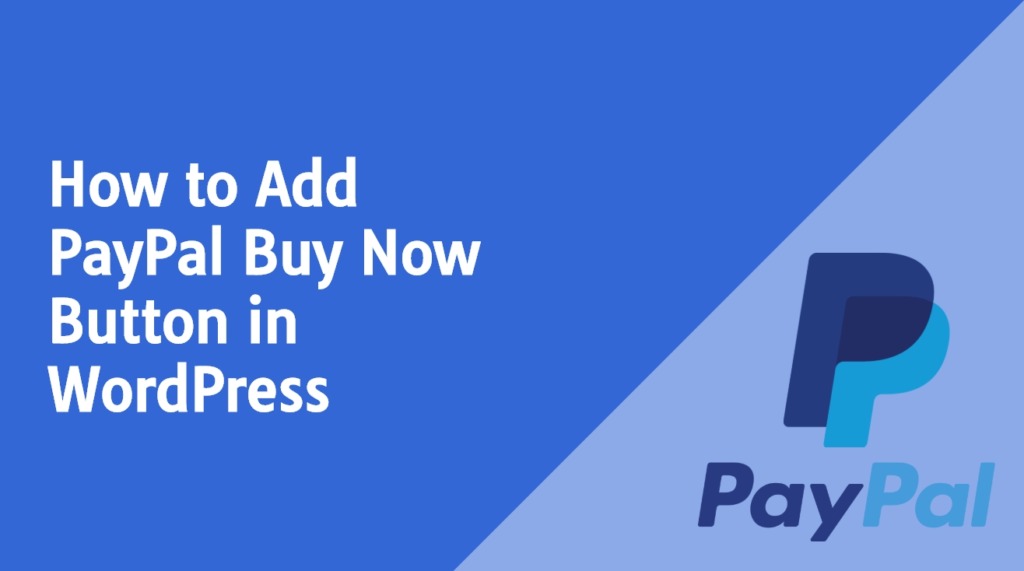 الائتمان: wpknol.com
الائتمان: wpknol.comلا توجد خطوات معقدة في تكوين زر PayPal في WordPress. ستحتاج إلى الحصول على رمز HTML للزر الخاص بك من موقع PayPal الرسمي على الويب. قم بتسجيل الدخول إلى منطقة إدارة WordPress الخاصة بك وانتقل إلى المنشورات. يجب الآن تبديل رمز زر PayPal الخاص بك من Visual إلى HTML.
سأوضح لك كيفية إنشاء زر PayPal Buy Now في WordPress. تسمح بعض المكونات الإضافية ببيع السلع أو الخدمات المادية بالإضافة إلى المنتجات أو الخدمات المادية ؛ تسمح المكونات الإضافية الأخرى ببيع السلع الرقمية أيضًا. يعد زر الدفع مهمة بسيطة للغاية للقيام بها إذا كنت تستخدم مكونًا إضافيًا مثل WP Easy PayPal Payment Accept. يمكن العثور على زر "الشراء الآن" على موقع ويب يقدم عنصرًا أو خدمة أساسية واحدة فقط. يختلف هذا الزر عن الزر "إضافة إلى عربة التسوق" ، والذي يستخدمه التجار عندما يأملون أن يضيف العملاء أكثر من عنصر واحد إلى سلة التسوق الخاصة بهم قبل أن يشاهدوها ويسحبوها. تسمح لك العديد من مكونات PayPal الإضافية المصممة للسماح للمستخدمين بشراء المنتجات باستخدام زر "Buy Now" بإضافة رمز قصير أو عنصر واجهة مستخدم إلى أي صفحة تقريبًا على موقع الويب الخاص بك. يعد زر "الشراء الآن" الموجود على الصفحة المقصودة لموقعك على الويب مكانًا مثاليًا للبدء.
إذا تم ربط منتج أو خدمة بموقعك على الويب ، فمن الممكن إجراء عمليات بيع منتظمة. يمكن تنزيل برنامج WordPress الإضافي المجاني من WordPress وتثبيته على موقع الويب الخاص بك. هذا موقع منفصل تمامًا عن الموقع الذي يوفره الطرف الثالث. بمساعدة أحد المكونات الإضافية المجانية التالية ، يمكنك الآن بيع العناصر الأساسية على موقع WordPress الخاص بك. يوفر Tips and Tricks HQ حلولًا لـ WP Easy PayPal Payment Accept plug و PayPal Donations plugin حاليًا ، تحتوي كل من مكونات WordPress الإضافية على أكثر عمليات التثبيت نشاطًا في فئاتها الخاصة. يمكن العثور على عنصر واجهة زر الشراء الآن في المكون الإضافي WP Easy PayPal Payment Accept. يمكن استخدام هذا المكون الإضافي لبيع العناصر المادية أو طلب التبرعات مقابل عنصر أو خدمة. تتيح لك قائمة "الأدوات" إضافة هذا إلى أي من الأشرطة الجانبية لموقعك.

هل يوجد مكوّن إضافي Paypal لبرنامج WordPress؟
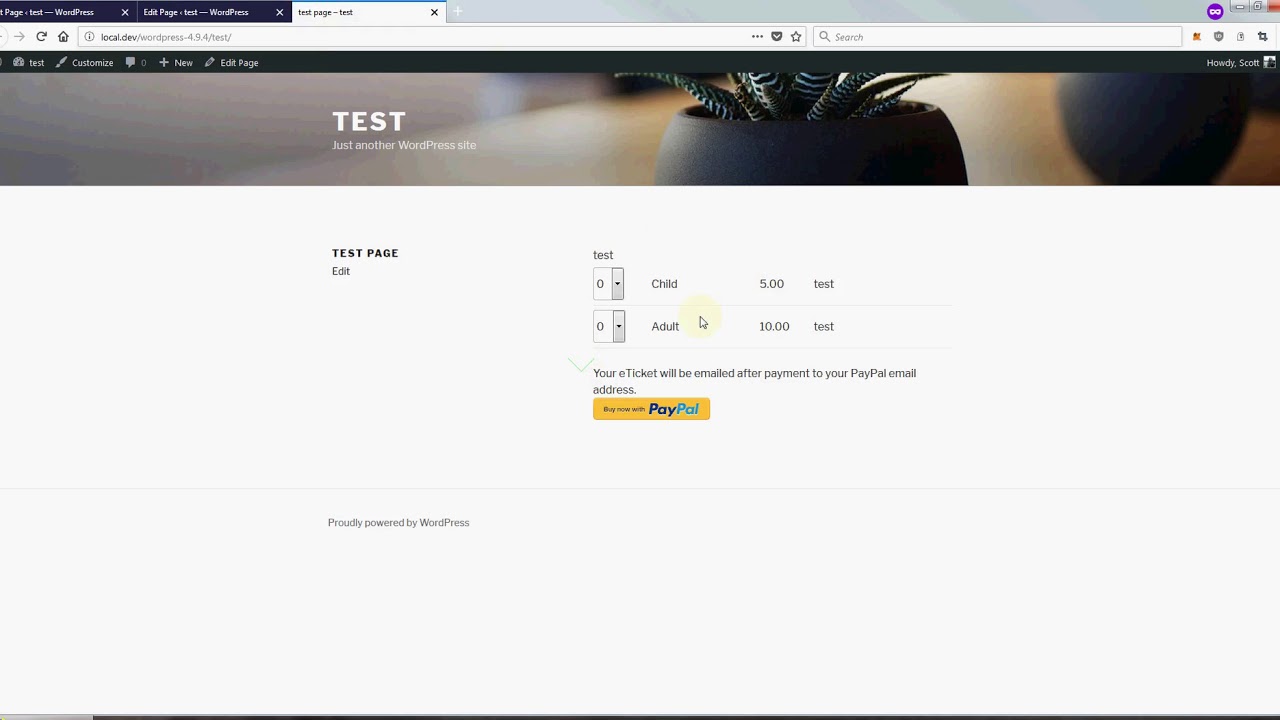 الائتمان: www.dienodigital.com
الائتمان: www.dienodigital.comاعتبارًا من الآن ، لا يوجد مكون إضافي محدد لـ PayPal لـ WordPress. ومع ذلك ، هناك عدة طرق لدمج PayPal مع موقع WordPress الخاص بك. تتمثل إحدى الطرق في استخدام مكون إضافي لعربة التسوق يحتوي على تكامل PayPal ، مثل WooCommerce أو Easy Digital Downloads. هناك طريقة أخرى وهي استخدام مكون إضافي منشئ النماذج يحتوي على تكامل PayPal ، مثل Gravity Forms أو WPForms.
يعد نظام الدفع PayPal أحد أشهر أنظمة الدفع عبر الإنترنت. قم بتثبيت المكونات الإضافية لتسهيل دمج PayPal في WordPress. يمكنك استخدام أي من مكونات PayPal الإضافية لمواقع WordPress مجانًا أو مقابل رسوم. تسهل هذه الأدوات عليك التركيز على قضايا العمل الأكثر إلحاحًا. يمكن تمكين الخروج من PayPal على موقعك باستخدام المكون الإضافي WordPress PayPal ، والذي ينشئ أزرارًا ديناميكية. عند تحميل زر الدفع الخاص بك ، استخدم رمزًا قصيرًا لتحديد صورة مخصصة. سيكون لديك زر إضافة إلى عربة التسوق وزر عرض عربة التسوق لمتجر التجارة الإلكترونية الخاص بك باستخدام المكون الإضافي PayPal Shopping.
قبول المدفوعات من العملاء عبر EasyPay ، وهو حل فريد من نوعه لمواقع WordPress. يمكنك إضافة زر PayPal إلى المكون الإضافي PayPal for Digital Goods ، مما يسمح لعملائك بشراء ملفات رقمية منك. باستخدام المكون الإضافي PayPal Events ، يمكن لموقعك الإلكتروني قبول شراء التذاكر. من الممكن تلقي معاملات PayPal باستخدام رمز قصير بسيط في Quick PayPal Payments. تتيح لك هذه الأدوات إنشاء نماذج الدفع وتهيئة أزرار الخروج المخصصة وتقديم خيارات الاشتراك.
لماذا يجب عليك استخدام WordPress Paypal للخروج
يعد WordPress PayPal مكونًا إضافيًا ممتازًا لمدونين WordPress وأصحاب متاجر التجارة الإلكترونية. يمكنك بسهولة إنشاء أزرار للشراء الآن وإضافتها إلى سلة التسوق والتبرع والاشتراك في النماذج باستخدام هذه الأداة. بالإضافة إلى ذلك ، إذا قمت بتمكين PayPal للدفع على موقع الويب الخاص بك ، فستزيد معدل التحويل الخاص بك. يتيح لك PayPal معالجة المدفوعات على موقع الويب الخاص بك مقابل رسوم رمزية.
Wp Simple Paypal Shopping Cart
تعد عربة التسوق WP Simple Paypal طريقة رائعة لإضافة عربة تسوق إلى موقع WordPress الخاص بك. إنه سهل الاستخدام والإعداد ، ويتكامل مع PayPal حتى تتمكن من قبول المدفوعات بسهولة. هناك عدة طرق مختلفة لاستخدامه ، ولكن الطريقة الأكثر شيوعًا هي إضافته إلى الشريط الجانبي أو العنوان.
يمكنك تضمين زر "إضافة إلى عربة التسوق" لأي عنصر في WordPress Simple PayPal Shopping Cart في أي صفحة أو منشور. تعرض عربة التسوق ما هو موجود حاليًا في سلة التسوق وتسمح للمستخدم بتغيير أبعادها أو حذف العناصر إذا لزم الأمر. يحتوي على الحد الأدنى من سطور التعليمات البرمجية ولا توجد خيارات ، لذلك لن يتباطأ موقع الويب الخاص بك نتيجة لاستخدامه. أضف الرمز المختصر [wp_cart_button name = PRODUCT-NAME [/ PROPERTIES] إلى منشور أو صفحة سيظهر عليها المنتج كزر "إضافة إلى عربة التسوق" لاستخدامه في هذه الحالة. لن يرى العملاء عربة التسوق إلا بمجرد إضافة منتج إليها. يمكنك وضع مربع عرض المنتج للاستخدام الجيد. سيوضح لك هذا الرمز القصير كيفية استخدام مربع عرض منتج مثال.
أزل القيم واستبدلها بالبيانات التي تصف المنتج في مواصفاتك. هذه عربة تسوق في الموقع لموقع ويب. يمكنك بسهولة إضافة تفاصيل المنتج من خلال الجمع بين المكون الإضافي لواجهة المستخدم وزر الشراء الآن ، والذي يحتوي على نموذج سهل الاستخدام لإضافة المعلومات. يوفر المكون الإضافي واجهة لتكوين كوبونات الخصم. وفقًا لمقال نُشر مؤخرًا في صحيفة New York Times ، أشار مارك زوكربيرج ، الرئيس التنفيذي لشركة Facebook ، إلى الكأس المقدسة للإعلان على أنها إحالات موثوقة.
تكامل Paypal في WordPress بدون البرنامج المساعد
إذا اخترت عدم تثبيت مكون إضافي أو إذا كنت تستخدم WordPress.com بدلاً من WordPress.org ، فيمكنك إضافة زر تبرع PayPal يدويًا. لدفع فواتيرك ، قم بتسجيل الدخول إلى حساب PayPal الخاص بك وانقر فوق دفع. يمكنك الحصول على أموال باستخدام صفحة Pay ButtonsPay. في الصفحة التالية ، انقر فوق "تبرع".
باستخدام مكون WordPress الإضافي ، يمكنك إضافة زر PayPal إلى موقع الويب الخاص بك. هناك العديد من المكونات الإضافية المتاحة لمساعدتك في تحقيق ذلك. تعلمك مقالة ويكي هاو هذه ، على سبيل المثال ، كيفية القيام بذلك بطريقة آمنة ومأمونة. من السهل نسخ هذا الرابط ولصقه في Notepad أو TextEdit حتى يمكن استرجاعه لاحقًا. قم بتغيير الصورة من WordPress إلى صورة زر والصق الكود الموجود بجانبها في معالج النصوص الخاص بك. يجب تخصيص محتوى صفحتك باستخدام كتلة HTML مخصصة أو موقع نشر. تسمح لك كتلة HTML بتغيير مظهر المنطقة عن طريق إنشاء كود HTML الخاص بك. يمكنك التواصل معنا من خلال إرسال عنوان بريدك الإلكتروني.
إضافة معالجة الدفع باي بال إلى موقع ووردبريس الخاص بك
تعمل منصة WordPress على تشغيل ملايين مواقع الويب حول العالم ، مما يجعلها واحدة من أكثر أنظمة إدارة المحتوى شيوعًا. إنه مجاني للاستخدام ، وهناك العديد من المكونات الإضافية والبرامج النصية المتاحة لجعل موقع WordPress الخاص بك أكثر فاعلية. بشكل عام ، يتم دمج معالجة مدفوعات PayPal في المكونات الإضافية مثل المكون الإضافي PayPal Payments. يمكن تثبيته من مستودع مكونات WordPress ولديه عملية تثبيت سهلة. بمجرد التثبيت ، ما عليك سوى تسجيل الدخول إلى حساب PayPal الخاص بك وتحديد المدفوعات من صفحة PayPal . يمكنك إضافة زر تبرع إلى موقع WordPress الخاص بك عن طريق النقر هنا. من الممكن الآن إضافة معالجة مدفوعات PayPal إلى موقع WordPress باستخدام المكون الإضافي Stripe Payments. يتوفر المكون الإضافي في مستودع مكونات WordPress ، وهو سهل التثبيت. بمجرد تثبيت التطبيق ، سيُطلب منك تسجيل الدخول إلى حساب Stripe الخاص بك وإضافة بوابة دفع. بعد النقر فوق هذا الرابط ، يمكنك إضافة زر دفع إلى موقع WordPress الخاص بك. قبل بدء تشغيل موقع الويب الخاص بك ، تأكد من اختباره أولاً باستخدام أحد المكونات الإضافية التي اخترتها. يمكنك تجربة المكونات الإضافية لـ PayPal و Stripe مجانًا قبل الالتزام باستخدامها على موقعك ، حيث يوفر كلاهما فترات تجريبية مجانية.
إضافة إلى عربة التسوق زر وورد
تعد إضافة زر "إضافة إلى عربة التسوق" في WordPress عملية سهلة للغاية. يمكنك إما استخدام مكون إضافي أو إضافة الرمز بنفسك. إذا كنت تستخدم مكونًا إضافيًا ، فما عليك سوى تثبيت المكون الإضافي وتنشيطه. بعد ذلك ، انتقل إلى صفحة الإعدادات وأضف النص الذي تريده للزر. إذا أضفت الرمز بنفسك ، فما عليك سوى إضافة الكود التالي إلى ملف jobs.php الخاص بك:
الوظيفة my_custom_add_to_cart_button () {
صدى " " ؛
}
add_action ('woocommerce_after_shop_loop_item'، 'my_custom_add_to_cart_button'، 20) ؛
تتيح لك ميزة إضافة / تحرير المنتجات في البرنامج الإضافي WordPress eStore إضافة المنتجات أو تحريرها. قبل إضافة المنتج ، تأكد من احتوائه على معرّف منتج (يمكن العثور على جميع معرّفات المنتج في صفحة "إدارة المنتجات"). بالإضافة إلى ذلك ، يمكن استخدام أداة الشريط الجانبي لعرض عربة التسوق. يمكن للعميل عرض تفاصيل المنتج بعد إضافته إلى سلة التسوق [wp_eStore_add_to_cart id = PRODUCT-ID]. يمكّنك هذا المكون الإضافي من إنشاء صورة زر مخصصة لكل منتج في WordPress eStore الخاص بك. باستخدام هذه الطريقة ، يمكنك إنشاء أزرار مخصصة للحث على اتخاذ إجراء على الصفحة المقصودة لمنتجك. كثيرًا ما يرتكب الأشخاص الأخطاء التالية عند استخدام الرمز المختصر للزر "إضافة إلى عربة التسوق".
يمكن استخدام عدد قليل من قوالب عرض المنتجات لعرض منتجاتك بطريقة أنيقة في WP eStore. إذا كنت تريد بيع نسخ محدودة فقط من أحد المنتجات ، فأدخل عدد النسخ التي تريد بيعها في حقل "النسخ المتاحة". في كل مرة يتم فيها بيع منتج ما ، سيقلل المكون الإضافي هذا الرقم.
أضف زر إضافة إلى عربة التسوق إلى موقع Woocommerce لزيادة المبيعات
يمكن أن تساعدك إضافة خيار عربة التسوق الإضافية إلى موقع WooCommerce على زيادة المبيعات. يمكن أن يساعدك المكون الإضافي الذي نوصي به في تكوين مظهر الزر وسلوكه.
كيفية بناء موقع WordPress مع عربة التسوق
بافتراض أنك ترغب في الحصول على نصائح حول كيفية إنشاء موقع WordPress باستخدام عربة التسوق:
WordPress هو نظام إدارة محتوى شائع يدير ملايين المواقع والمدونات حول العالم. على الرغم من أنه يتم استخدامه غالبًا للتدوين ، يمكن أيضًا استخدام WordPress لإنشاء موقع ويب يعمل بكامل طاقته مع عربة تسوق. للقيام بذلك ، ستحتاج إلى تثبيت المكون الإضافي WooCommerce.
بمجرد تثبيت WooCommerce ، يمكنك البدء في إعداد منتجاتك. ستحتاج إلى إضافة صور المنتج وأوصافه وأسعاره. يمكنك أيضًا إعداد خيارات الشحن والضرائب. بمجرد إعداد جميع منتجاتك ، يمكنك إضافتها إلى عربة التسوق الخاصة بك والبدء في تلقي الطلبات!
عربة تسوق ووردبريس بدون دفع
عربة تسوق WordPress بدون دفع عبارة عن عربة تسوق تتيح للمستخدمين إضافة عناصر إلى سلة التسوق الخاصة بهم دون الحاجة إلى إدخال أي معلومات دفع. يمكن أن يكون هذا مفيدًا للمواقع التي تقدم شحنًا مجانيًا أو للمواقع التي لا تتطلب إدخال معلومات الدفع مقدمًا.
تسمح لك عربة التسوق WP Simple PayPal بإضافة زر "إضافة إلى عربة التسوق" إلى أي منشور أو صفحة على موقع الويب الخاص بك. تعرض عربة التسوق الحالة الحالية لكل عنصر في سلة التسوق للمستخدم ، مما يسمح له بتغيير الكمية أو إزالة العنصر. يمكنك استخدامه مع المكون الإضافي NextGen Photo Gallery لإضافة خيار لبيع صور معرض الصور الخاص بك. ما عليك سوى إدخال [show_WP_shoppingcart_ shortcode] في حقل الرمز القصير لإظهار عربة التسوق لمنشور أو صفحة. لن تكون عربة التسوق مرئية إذا لم يقم العميل بإضافة منتج إليها. باستخدام الرمز المختصر exmaple المقدم ، يمكنك إنشاء مربع عرض منتج في هذا المثال. يعمل هذا المكون الإضافي بشكل مثالي ، كما أن صفحة الدعم ممتازة.
بفضل فريق WordPress Simple Shopping Cart ، يمكنك أيضًا التواصل معهم في قسم الدعم. هل من الممكن إخطاري بالبريد الإلكتروني أو من خلال لوحة تحكم الطلب إذا قمت بعملية شراء؟ تم إعداد النظام بالفعل ، ولكن لا يبدو أنه يعمل. يعد WordPress Simple Shopping Cart ، وهو برنامج عربة تسوق مفتوح المصدر ، أحد المنتجات. تأكد من أنك لا تزعج المطورين باستخدام المكونات الإضافية مثل النصائح والحيل. لقد دفعت 150 دولارًا فقط للوظيفة التي تبلغ 150 دولارًا والتي دفعتها 50 دولارًا ؛ قام بتحصيل 50 دولارًا فقط. على الرغم من أن متجر eStore سهل الاستخدام ، إلا أنه قد يكون من الصعب بعض الشيء التنقل فيه ، كما هو موضح في عربة التسوق البسيطة هذه.
هل يمكنني استخدام Woocommerce بدون دفع؟
يمكن للمستخدمين تقديم الطلبات مباشرة من خلال WooCommerce إذا اختاروا تقديمها دون الدفع. يسمح لك هذا المكون الإضافي بتخصيص صفحة الخروج الخاصة بك وتقديم طلب مباشر دون الحاجة إلى الدفع.
